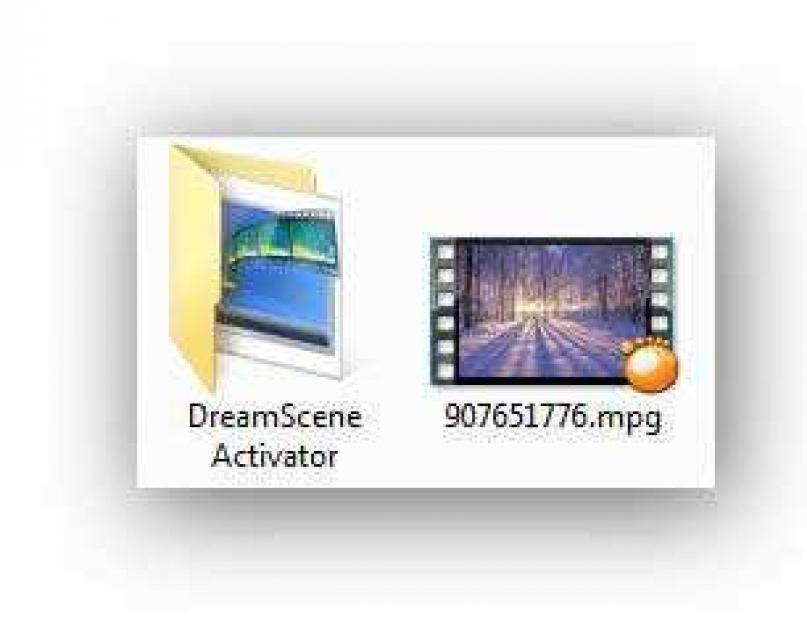Zašto ti nisam pričao o tome živa pozadina za radnu površinu vašeg računara? Kako sam mogao zaboraviti takvo čudo?
Hitno se ispravljam i pišem čitav niz članaka (tri komada) na ovu temu. U prvom (današnjem) ću opisati kako da omogućite podršku za žive pozadine u Windows-u, u drugom ću vam dati čitavu gomilu njih besplatno, a u trećem ću vam reći kako da napravite tako izvanredne pozadine na svom vlastiti, lako i jednostavno.
Hajde da prvo pogledamo...
Šta je "živa pozadina"
Mnogi korisnici često brkaju animirane pozadine sa živim pozadinama. To su potpuno različite stvari. Animacija je kombinacija nekoliko statičnih slika, sa manjim izmenama, u jednu datoteku (.gif), a žive pozadine su napravljene od punopravnih video fajlova u petlji.
Stoga su ovi drugi višestruko bolji i dražesniji. Možete ih sami napraviti iz videa s djecom, zimskog pejzaža izvan prozora ili čak iz bilo kojeg popularnog filma, ali više o tome u drugom članku.
Neću "proliti vodu" i preći pravo na stvar...
Kako omogućiti podršku za žive pozadine u Windowsu
Metoda opisana u nastavku definitivno radi za Windows 7 Professional operativni sistem. Na ostalim verzijama, isprobajte sami i otkažite se u komentarima - dajte svoj doprinos ovoj temi.
Veličine je samo 12 MB. Uključuje "prekidač" funkcije žive pozadine i jednu takvu pozadinu na primjer...

Idemo u mapu s aktivatorom i kliknemo na nju ...

Čekamo nekoliko sekundi i pred nama se pojavljuje prozor...

Tužna siva nijansa i "ISKLJUČENO" nam govore da je podrška za live pozadinu isključena (nije aktivna). Kliknemo na prekidač i dobijemo podršku za live pozadinu ...

Obavezno ponovo pokrenite računar, inače će fakir biti pijan i trik će propasti.
Sada ostaje da se vratite u preuzetu fasciklu i kliknite desnim tasterom miša na pozadinu uživo, dodelite ih kao takve kroz kontekst meni (Postavi kao DreamScene) ...

I ne vrišti tako od divljenja - znam da je prelepo.
Nedostaci živih pozadina
Ostaje reći o maloj mušici. Činjenica je da potpisi prečica na radnoj površini odmah (ili nakon nekog vremena) postaju prozirni i nečitljivi.
Na internetu postoji nekoliko uputstava za “rješavanje” ovog problema, ali nijedna mi nije pomogla, pa ih neću ni opisivati. Za mene lično to uopšte nije problem - nemam niti jednu prečicu na radnoj površini.
Na primjer, možete ukloniti naljepnice s naljepnica ili početi koristiti lijepe i praktične dock panele. Na vama je da odlučite ko je i šta je važniji ili ljepši.
Postoji još jedan minus - na veoma slabim i starim računarima, live wallpaper može potrošiti već oskudne resurse, usporavajući rad.
Skinuti live wallpaper za Windows, kod nas možete besplatno i bez registracije.
Žive pozadine, video pozadine ili animirane pozadine su iste. Samo ime govori za sebe. Kao što znate, slike postavljene kao pozadina radne površine nazivaju se pozadinom. Dakle, žive pozadine imaju svojstvo običnih slika i screensaver-a. Ali za razliku od slika, one su animirane ili imaju video sekvencu. A razlika od screensaver-a je u tome što se screensaver uključuje u određenom trenutku kada ne koristite računar ili drugi uređaj na Windows-u. Video pozadine su trajne. Odnosno, preuzimanjem živih pozadina s naše web stranice, instalirate ih na svoju web stranicu pomoću posebnog programa. I uvijek ćete imati lijepu animaciju na radnoj površini.
Naša stranica sadrži najbolje, lijepe i smiješne žive pozadine za Windows, koje će ukrasiti vašu radnu površinu, dati jedinstven stil i pružiti vam odlično raspoloženje za cijeli dan. Možete preuzeti žive pozadine na radnoj površini besplatno i bez registracije na našoj web stranici. Postoji mnogo besplatnih živih pozadina. Da biste koristili žive pozadine, prvo morate instalirati program scena iz snova . Bez ovog programa oni neće raditi. Istina, možete ih gledati otvaranjem običnog video plejera. Preuzmite živu pozadinu možete klikom na arhivu, koja se nalazi ispod slike, potpuno besplatno i bez registracije. Uz video pozadinu, harmonično će izgledati odgovarajuće ikone i teme Wndows-a, koje možete pogledati i preuzeti od nas u određenim odjeljcima. Instaliranje živih pozadina opisano je u odjeljku - Instaliranje Windows elemenata, a u odjeljku Programi možete preuzeti program koji instalira žive pozadine.
Ako su vam već dosadile statične pozadinske slike na monitoru vašeg računala, onda predlažemo da instalirate žive pozadine - prekrasan animirani spektakl koji će ukrasiti vašu radnu površinu. Na web stranici 7Fon pronaći ćete hiljade opcija, a naš katalog se redovno ažurira desetinama novih slika.
Živa ili animirana pozadina je fragment video slike izrezan i kreiran na način da početak i kraj ove video datoteke nisu vidljivi korisniku. Odnosno, stvara se osjećaj da je desktop slika u stalnom pokretu, koji nikad ne prestaje. Program za animirane pozadine zove se DreamRender, prvobitno je razvijen za operativni sistem Windows Vista i nije bio dostupan za instalaciju na drugim verzijama Windowsa, ali sada se pojavila takva prilika. Čak i neiskusni korisnik računara to može učiniti i to besplatno.
Kako odabrati žive pozadine?
Radi lakšeg pretraživanja, podijelili smo animirane pozadine u određene teme i kategorije, koje možete pronaći u posebnom dijelu web stranice 7Fon. Lako možete pronaći onu koja vam se najviše sviđa i zamijeniti statičnu sliku pozadinama sa nevjerovatnim vizualnim i crtanim efektima. Hiljade opcija specijalnih efekata postale su vam dostupne, u rasponu od mirnih i sporih do ludih i haotičnih.
Ako obratite pažnju, nudimo žive pozadine ne samo za Windows operativne sisteme, već i za uređaje na platformi. Na raspolaganju su vam ne samo tematske kategorije, već i sortiranje po datumu i popularnosti čuvara ekrana.
Dodatni efekti i karakteristike živih pozadina
Bez pretjerivanja se može reći da su mogućnosti animiranih pozadina neograničene. Možete jednostavno kreirati efekte u 2D ili 3D, hostovati webcaste na radnoj površini ili video datoteke, zamijeniti statične ikone dinamičkim slikama, promijeniti veličinu ikona, održavati transparentnost prozora i modifikovati boje.
Ako želite, možete odabrati željenu rezoluciju, uključujući podešavanje slike na prilagođenu veličinu. Istovremeno, sve manipulacije možete obavljati uz pomoć posebnih upita i preporuka, koje će automatski odrediti program koji je analizirao parametre ekrana vašeg računara.
Želite da vaš računarski sistem učinite živahnijim i spektakularnijim? Preuzmite animirane pozadine iz posebnog odjeljka web stranice 7Fon i lično cijenite svu pogodnost rada s našom web lokacijom.
Prije nego što nastavimo, važno je da budete sigurni da razumijete implikacije postojanja žive pozadine na radnoj površini, osim lijepe animacije. Ako imate laptop, tada će mu trajanje baterije postati kraće, a ako imate slab računar, onda će se njegove performanse smanjiti.
To je zbog činjenice da takve pozadine troše 6 do 10 posto procesorske snage procesora. Ako imate neki od najnovijih Intelovih čipova, onda vam to neće predstavljati problem, ali ako imate laptop iz 2010. godine, onda ćete naići na sve gore navedene probleme. Pa počnimo!
Korisnik Reddita napravio je besplatni program za postavljanje videa kao pozadine za desktop umjesto statične slike. Nakon preuzimanja i raspakivanja, dvaput kliknite na datoteku VideoPaper.exe. Odgovarajuća prečica će se pojaviti na Windows traci zadataka. Sada kliknite desnim tasterom miša na prečicu i izaberite Podešavanja sa padajuće liste da biste otišli na podešavanja.
Nakon toga, kliknite na dugme Kreiraj video panel, koji će kreirati novi profil podešavanja, a zatim izaberite video koji želite da koristite kao pozadinu pomoću dugmeta Postavi video.
Sve je spremno! Iako je program mali i težak samo 761 KB, svoj posao obavlja savršeno, bez potrebe za posebnim znanjem o računaru od korisnika.
Deskscapes


DeskScapes je odličan, iako plaćen, program za kreiranje živih pozadina. Mogućnost rada sa MPEG, MPG, WMV i AVI formatima. To znači da nećete moći koristiti MP4 datoteke, ali ovaj problem se lako može riješiti nekim besplatnim konvertorom formata.
Nakon što preuzmete i instalirate DeskScapes 30 dana, moći ćete koristiti besplatnu verziju. Ako želite da koristite punu verziju, za nju ćete morati da platite 600 rubalja. Nakon instalacije, otvorite prozor postavki.


Prevucite odabrani video u ovaj prozor, odaberite ga i kliknite na dugme Primijeni. Vjerovatno mislite da to ne može biti tako jednostavno, ali zaista tako funkcionira!
Wallpaper Engine
Wallpaper Engine je jedan od najboljih softvera za pozadinu trenutno dostupnih. Da, plaća se, ali košta samo 240 rubalja. Omogućit će vam pristup hiljadama animiranih pozadina direktno iz Steam kataloga. Naravno, možete odabrati svoje datoteke.
Samo preuzmite i instalirajte aplikaciju, zatim kliknite na ikonu Engine na traci zadataka i odaberite Promijeni pozadinu da biste započeli prilagođavanje.


Zatim odaberite one koje vam se sviđaju i kliknite OK da ih aktivirate. Da biste pristupili više pozadina u Wallpaper Engine-u, kliknite na Browse Workshop, odaberite svoje favorite i kliknite na dugme Pretplati se (potrebna je registracija). Program će automatski preuzeti i promijeniti pozadinu.


Da li ste ljubitelj kompjuterskih igrica? Tada će vam Wallpaper Engine pružiti veliki izbor pozadina iz najpopularnijih igara. Također, program može dodati zvuk i promijeniti uobičajeni izgled radne površine zbog drugih funkcija.


Korisnik može samostalno kontrolirati niz važnih parametara: brzinu reprodukcije, jačinu zvuka, paletu boja slike i još mnogo toga.
Video Screensaver
Takođe, video snimak, na primer, kamina koji gori, može se koristiti kao čuvar ekrana. Ako se pitate kako to učiniti, čitajte dalje.
Bilo bi teško pronaći bolju aplikaciju za ovu svrhu od one koja se zove . Korisnicima daje mogućnost da koriste video zapise najsavremenijih formata, različitih veličina i rezolucija.
Nakon što preuzmete program i raspakujete ga, pronađite datoteku pod nazivom VideoScreensaver.ico u fascikli. Kliknite desnim tasterom miša na njega i izaberite "Instaliraj" iz menija koji se pojavi. Sada otvorite postavke čuvara ekrana pritiskom na dugme Start i izaberite opciju "Promeni čuvar ekrana".


Odaberite VideoScreensaver iz padajućeg izbornika, zatim kliknite na "Postavke", odaberite screensaver iz mape koja se pojavi i kliknite OK. Spremni!
Živa pozadina - animacija ili video koji se može postaviti kao pozadinska slika radne površine. Windows podrazumevano dozvoljava samo statične slike. Da biste postavili animaciju na radnu površinu, morate instalirati poseban softver.
Postoji nekoliko programa za rad sa živim pozadinama. Neki podržavaju samo animirane gifove (GIF datoteke), drugi mogu raditi sa video zapisima (AVI, MP4). Zatim ćemo pogledati najpopularniji softver koji će vam pomoći da animirate početni ekran na vašem računalu.
Metoda 1: PUSH Video Wallpaper
Program je dostupan za besplatno preuzimanje sa službene web stranice programera. Podržavaju Windows operativni sistemi počevši od "sedam". Omogućava vam da koristite animirane slike i video zapise (sa ili računara) kao screensaver za radnu površinu.
Upute za postavljanje tapeta:
- Pokrenite distribuciju i slijedite upute čarobnjaka za instalaciju. Prihvatite uslove ugovora o licenci i nastavite sa instalacijom na uobičajeni način. Nakon što je instalacija završena, označite kućice Postavi kao screensaver i Pokrenite Video Wallpaper i pritisnite Završi.
- Otvoriće se opcije čuvara ekrana. Odaberite sa padajuće liste PUSH Video Screensaver i pritisnite "Opcije" da promijenite pozadinu.
- Idite na karticu Main i odaberite pozadinu. Program podržava rad sa video zapisima, gifovima i YouTube linkovima (zahtijeva internetsku vezu).
- Kliknite na ikonu Dodati da dodate prilagođeni video ili animaciju.
- Navedite putanju do njega i kliknite "Dodaj na listu". Nakon toga će se prikazati na kartici Main.
- Kliknite "Dodaj URL" da dodate link sa Youtube-a. Unesite URL linka i kliknite Dodaj na listu.
- Na kartici "Postavke" možete konfigurirati druge postavke. Na primjer, dozvolite programu da se pokrene sa Windows-om ili ga minimizirajte u tray.







Sve promjene stupaju na snagu automatski. Da biste promijenili screensaver, jednostavno ga odaberite sa liste dostupne na kartici Main. Ovdje također možete podesiti jačinu zvuka (za video), poziciju slike (ispuna, centar, rastezanje).
Metoda 2: Deskscapes
Podržava operativni sistem Windows 7, 8, 10. Za razliku od PUSH Video Wallpaper, DeskScapes vam omogućava da uredite postojeći čuvar ekrana (podesite boju, dodate filtere) i podržava više monitora u isto vreme.
Redoslijed postavljanja tapeta:
- Pokrenite distribuciju i pročitajte uslove ugovora o licenci. Odredite direktorij u koji će se programske datoteke raspakirati i pričekajte da se instalacija završi.
- Program će se automatski pokrenuti. Kliknite Započnite probnu verziju od 30 dana da aktivirate probnu verziju na 30 dana.
- Unesite svoju pravu email adresu i kliknite "nastavi". Potvrda će biti poslana na navedeni email.
- Slijedite vezu u e-poruci da potvrdite svoju registraciju. Da biste to učinili, kliknite na zeleno dugme "Aktivirajte probnu verziju od 30 dana". Nakon toga, aplikacija će se automatski ažurirati i postati dostupna za rad.
- Odaberite pozadinu sa liste i kliknite Primijeni na moj desktop da koristite kao čuvar ekrana.
- Da biste dodali prilagođene datoteke, kliknite na ikonu u gornjem lijevom kutu i odaberite "Folderi" - "Dodaj/ukloni foldere".
- Pojavit će se lista dostupnih direktorija. Kliknite Dodati da navedete putanju do videa ili animacije koju želite da koristite kao pozadinu radne površine. Nakon toga, slike će se pojaviti u galeriji.
- Da biste promijenili odabranu sliku, prelazite između alata "Prilagodi", "Efekti" i boja.






Besplatna verzija programa dostupna je za preuzimanje sa službene web stranice i omogućava vam da postavite gif, video kao pozadinu radne površine.
Metoda 3: DisplayFusion
Za razliku od PUSH Video Wallpaper i DeskScapes, program je u potpunosti preveden na ruski. Omogućava vam da odaberete i konfigurirate čuvare ekrana, pozadinu radne površine.

Program podržava rad ne samo sa živim pozadinama, već i sa video datotekama. Opciono, korisnik može postaviti projekciju slajdova. Tada će čuvar ekrana biti zamijenjen tajmerom.
Animiranu sliku možete instalirati na radnu površinu samo uz pomoć posebnog softvera. DeskScape ima jednostavan interfejs i ugrađenu biblioteku gotovih slika. PUSH Video Wallpaper vam omogućava da postavite kao screensaver ne samo gifove, već i video zapise. DisplayFusion ima širok spektar alata i omogućava vam da kontrolišete ne samo pozadinu, već i druge postavke monitora.